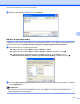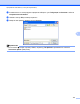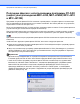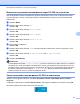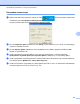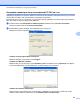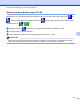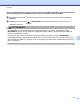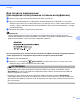Software User's Guide
Table Of Contents
- РУКОВОДСТВО ПО ИСПОЛЬЗОВАНИЮ ПРОГРАММНОГО ОБЕСПЕЧЕНИЯ
- Содержание
- Windows®
- 1 Печать
- Использование драйвера принтера Brother
- Функции
- Правильный выбор типа бумаги
- Одновременная печать, сканирование и отправка/прием факса
- Удаление данных из памяти
- Монитор состояния
- Параметры драйвера принтера
- Доступ к параметрам драйвера принтера
- Вкладка "Основные"
- Вкладка "Дополнительные"
- Поддержка
- Использование FaceFilter Studio компании REALLUSION для печати фотографий
- 2 Сканирование
- Сканирование документа с помощью драйвера TWAIN
- Сканирование документа с помощью драйвера WIA (Windows® XP/Windows Vista®/Windows® 7)
- Сканирование документа с помощью драйвера WIA (для пользователей фотоальбома, а также функций факса ...
- Использование программы ScanSoft™ PaperPort™11SE с OCR NUANCE™ (недоступно для моделей DCP‑J125, DCP ...
- Просмотр элементов
- Упорядочение элементов по папкам
- Быстрая связь с другими приложениями
- Преобразование изображения текста в редактируемый текст с помощью программы ScanSoft™ PaperPort™11SE ...
- Импорт элементов из других приложений
- Экспорт элементов в другие форматы
- Удаление программы ScanSoft™ PaperPort™11SE с OCR
- 3 ControlCenter3
- 4 Удаленная настройка (недоступно для моделей DCP и моделей MFC‑J220, MFC‑J265W, MFC‑J410 и MFC‑J415W)
- 5 Программа PC‑FAX Brother (только для моделей MFC)
- 6 Фотоцентр
- 7 Настройки брандмауэра (для работы в сети)
- 1 Печать
- Apple Macintosh
- 8 Печать и отправка/прием факсов
- 9 Сканирование
- 10 ControlCenter2
- 11 Удаленная настройка и фотоцентр
- Использование клавиши "Сканирование"
- Указатель
- brother RUS
Программа PC-FAX Brother (только для моделей MFC)
107
5
Включение программы приема факсов через PC-FAX на устройстве
При необходимости можно активировать функцию резервной печати. Если эта функция включена,
устройство будет печатать копию факса перед отправкой факса на компьютер или выключением
компьютера.
a Нажмите Меню.
b Нажмите a или b для выбора Фкс.
Нажмите OK.
c Нажмите a или b для выбора Настр. приема.
Нажмите OK.
d Нажмите a или b для выбора Факс в память.
Нажмите OK.
e Нажмите a или b для выбора Прием Ф. на ПК.
Нажмите OK.
f Подтвердите сообщение.
Нажмите OK.
g Нажмите a или b для выбора <USB> или имени вашего компьютера, если он подключен к сети.
Нажмите OK.
h Нажмите a или b для выбора Пч рзрв копи:Вкл или Пч рзрв копи:Вык.
Нажмите OK.
i Нажмите Стоп/Выход.
Примечание
Если выбрана настройка Пч рзрв копи:Вкл, устройство распечатает факс перед его отправкой
на компьютер, чтобы копия факса сохранилась в случае отключения электропитания. После того
как факсы будут успешно распечатаны и отправлены на компьютер, они автоматически удаляются
из памяти устройства. Если выбрать Пч рзрв копи:Вык, факсы автоматически удаляются из
памяти устройства после их ус
пешной передачи на ПК.
Запуск программы приема факсов PC-FAX на компьютере
Нажмите кнопку пуск и выберите пункт Все программы, Brother, MFC-XXXX, Прием PC-FAX и
Получить.
Открывается диалоговое окно PC-FAX получения. Подтвердите сообщение и нажмите кнопку OK.
На панели задач компьютера появится значок PC-FAX.